4月2024更新:使用我们的优化工具停止收到错误消息并减慢您的系统速度。 立即获取 此链接
- 下载并安装 修复工具在这里。
- 让它扫描你的电脑。
- 然后该工具将 修理你的电脑.
当您导航到网络上Windows计算机上的共享文件夹时,可能需要访问权限。 出现一个对话框,您可以在其中请求用户名和密码。 如果输入工作文件夹,则可以在下次尝试打开该文件夹时进行更改。 在Windows GUI中,没有用于更改网络共享的标识信息的选项。
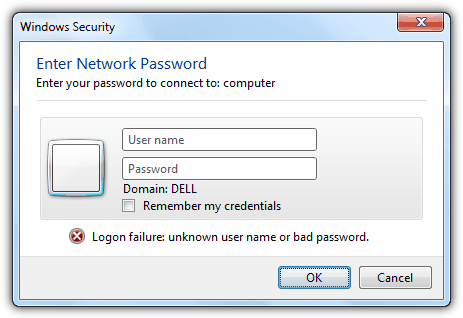
编辑用户 连接到网络 文件夹,您必须使用net use命令。 您需要做的第一件事是断开共享,这是通过以下命令发生的:
净使用\\ share / d
这将删除您的计算机正在访问的共享。 现在,您可以使用以下命令与另一用户连接到共享:
净使用\\ share \文件夹密码/ user:account
其中密码是帐户用于连接到共享文件夹的当前密码。 该帐户名是您要在其上导航的计算机上的有效Windows用户。
2024年XNUMX月更新:
您现在可以使用此工具来防止 PC 问题,例如保护您免受文件丢失和恶意软件的侵害。 此外,它是优化计算机以获得最大性能的好方法。 该程序可轻松修复 Windows 系统上可能发生的常见错误 - 当您拥有触手可及的完美解决方案时,无需进行数小时的故障排除:
- 步骤1: 下载PC修复和优化工具 (Windows 10,8,7,XP,Vista - Microsoft金牌认证)。
- 步骤2:点击“开始扫描“找到可能导致PC问题的Windows注册表问题。
- 步骤3:点击“全部修复“解决所有问题。
为了更有效地访问共享的网络资源,您可以创建另一个计算机或网络设备共享的文件夹的快捷方式。 创建此类快捷方式的过程称为映射网络驱动器。 映射的网络驱动器具有以下属性:
- 它具有一个驱动器号,该驱动器号与系统上的任何其他分区一样被映射。
- 它指向共享的网络文件夹。
- 仅引用您网络上的资源。
- 您需要适当的凭据才能登录。
地图共享文件夹
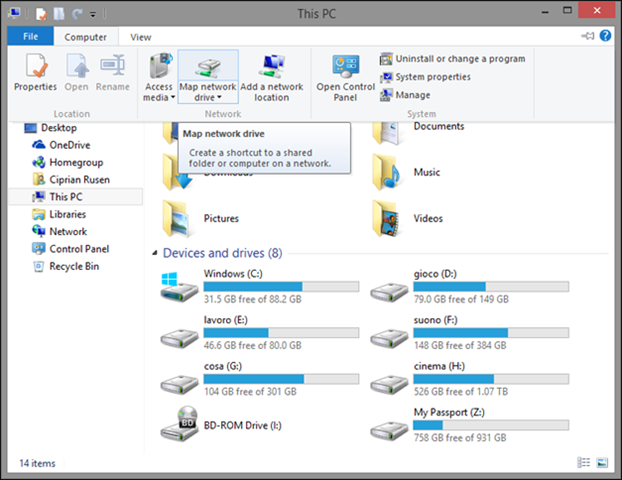
您必须将每台计算机上的共享文件夹映射为使用不同的凭据。
- 在“我的电脑”中,单击“工具”(默认情况下是隐藏的,通过按ALT显示),“映射网络驱动器”,键入驱动器的路径,然后单击下面的“连接到各种标识符”。
- 为了接受标识信息,请选择用户名的正确格式:
- \\ SERVERNAME \用户名
- 然后只有该帐户的普通密码。
使用网上邻居
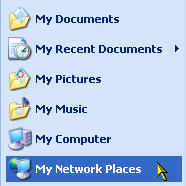
服务器是存储共享文件夹的计算机,共享名称是配置共享时分配给共享文件夹的名称。
连接到共享网络资源的另一种方法是使用“网上邻居”窗口。 如果使用“网上邻居”窗口,则可以创建一个快捷方式,以方便访问共享资源。 然后,您可以通过双击快捷方式来访问共享资源,而不必在每次连接时都必须输入其地址。
- 您可以通过选择开始,网上邻居来访问此窗口。
- 如果看不到此选项,则可能需要通过访问任务栏属性使其可见。 右键单击任务栏上的任意位置,然后选择“属性”。
- 然后单击“开始菜单”选项卡,然后单击“自定义”按钮。
- 在“高级”选项卡上,确保在“我的网络位置”旁边设置了复选标记。
- 如果“网上邻居”窗口打开,请从左侧的任务列表中选择“添加网上邻居”。
- 单击下一步,单击选择另一个网络位置,然后再次单击下一步。
使用命令提示符

您可以使用net命令从命令行指定它。
净使用:\\ \ /用户: \ /永久:是
您还可以使用Windows资源管理器图形用户界面指定各种凭据。 在“映射网络驱动器”对话框中,有一个“使用不同凭据连接”复选框。
注意:如果Windows资源管理器中未显示菜单栏,请按ALT将其显示。
https://superuser.com/questions/727944/accessing-a-windows-share-with-a-different-username
专家提示: 如果这些方法都不起作用,此修复工具会扫描存储库并替换损坏或丢失的文件。 在问题是由于系统损坏引起的大多数情况下,它都能很好地工作。 该工具还将优化您的系统以最大限度地提高性能。 它可以通过以下方式下载 点击这里

CCNA,Web开发人员,PC疑难解答
我是计算机爱好者和实践IT专业人员。 我在计算机编程,硬件故障排除和维修方面拥有多年的经验。 我专注于Web开发和数据库设计。 我还拥有网络设计和故障排除的CCNA认证。

